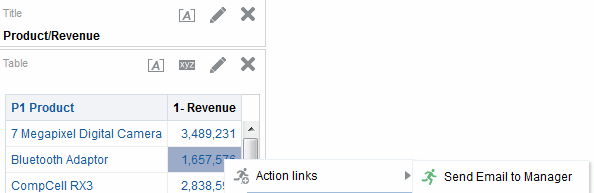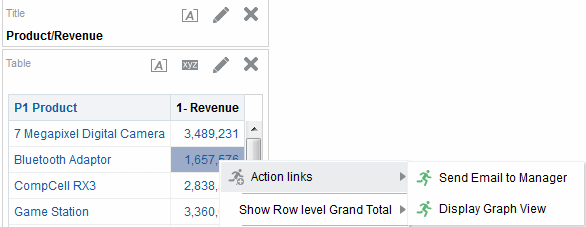11 Werken met acties
Onderwerpen
Dit hoofdstuk bevat de volgende secties:
-
Informatie aanpassen die tijdens het uitvoeren van een actie voor gebruikers wordt weergegeven
-
Acties aan dashboardpagina's toevoegen met behulp van actiekoppelingen
-
Acties toevoegen aan dashboardpagina's met behulp van actiekoppelingenmenu's
-
Acties toevoegen aan initiatieven en doelstellingen in scorecards
-
Een nieuwe actie maken op basis van een bestaande benoemde actie
-
Acties en actiekoppelingen bewerken die aan analysen zijn toegevoegd
-
Acties en actiekoppelingen bewerken die aan prestatiekengetallen zijn toegevoegd
Wat zijn acties?
Met acties kunt u gegevens en berekeningen interactief maken.
Acties bieden de volgende functionaliteit:
-
Navigeren naar gerelateerde inhoud
-
Bewerkingen, functies of processen in externe systemen aanroepen
U kunt acties opnemen in analysen, dashboardpagina's, agenten, scorecarddoelstellingen, scorecardinitiatieven en prestatiekengetallen.
Acties kunnen op de volgende manieren worden uitgevoerd:
-
Expliciet, wanneer eindgebruikers klikken op actiekoppelingen die zijn ingesloten in:
-
Analysen van kolomkoppen, kolomwaarden en hiërarchieniveauwaarden, en in bepaalde weergaven, zoals grafieken, en van totalen en eindtotalen binnen tabellen en draaitabellen
-
Dashboardpagina's
-
Door agenten bezorgde inhoud
-
Scorecards in oorzaak-en-gevolgkaarten, aangepaste weergaven, strategiestructuurweergaven, strategiekaarten, prestatiekengetallen en watchlijsten met prestatiekengetallen
-
Analysen van prestatiekengetallen
-
-
Automatisch, als de laatste stap van een agent
-
Rechtstreeks vanaf de beginpagina of de cataloguspagina
Het hoofd van de afdeling Verkoop wil bijvoorbeeld de verkoopmanager ontmoeten van elke regio waar de omzet tot onder een bepaalde drempelwaarde is gedaald. U kunt in het dashboard van het hoofd van de afdeling Verkoop een actieobject insluiten waarmee verkoopmanagers een dergelijke afspraak kunnen maken door simpelweg op de koppeling te klikken. U kunt ook een agent gebruiken die automatisch een afspraak plant zodra de drempelwaarde wordt bereikt.
Wat zijn actiekoppelingen en menu's met actiekoppelingen?
Actiekoppelingen en actiekoppelingsmenu' s bieden interactiviteit voor gegevenspresentaties.
Een actiekoppeling is een koppeling naar een actie die u hebt ingesloten in een analyse, dashboardpagina, doelstelling voor een scorecard, initiatief voor een scorecard of prestatiekengetal. Als op de actiekoppeling wordt geklikt, wordt de bijbehorende actie uitgevoerd.
In de volgende afbeelding ziet u een analyse waaraan een actiekoppeling naar kolomwaarden is toegevoegd. Wanneer u de muiswijzer boven een kolomwaarde houdt (bijvoorbeeld boven 'Opbrengst voor Bluetooth-adapters' in deze afbeelding), wordt de kolomwaarde weergegeven als een koppeling. Wanneer u op de kolomkoppeling klikt, wordt de gekoppelde actiekoppeling weergegeven, en als u daarna op de actiekoppeling klikt, wordt de gekoppelde actie uitgevoerd.
In analysen, prestatiekengetallen, scorecarddoelstellingen en scorecardinitiatieven worden meerdere actiekoppelingen weergegeven in een lijst. In de afbeelding ziet u een analyse waarin een lijst met actiekoppelingen ('Send Email to Manager' (E-mail versturen naar manager) en 'Display Graph View' (Grafiekweergave weergeven)) is toegevoegd aan kolomwaarden. Wanneer u de muiswijzer boven een kolomwaarde houdt (bijvoorbeeld boven 'Opbrengst voor Bluetooth-adapters' in deze afbeelding), wordt de kolomwaarde weergegeven als een koppeling. Wanneer u op een kolomwaardekoppeling klikt, wordt een lijst met acties weergegeven. Door op een actie te klikken, wordt de gekoppelde actie uitgevoerd.
Op een dashboardpagina kunt u actiekoppelingen toevoegen als zelfstandige koppelingen of meerdere actiekoppelingen groeperen in een menu met actiekoppelingen. In een menu met actiekoppelingen kunnen gebruikers de gewenste actie selecteren, gebaseerd op het zakelijke inzicht dat zij uit de gegevens hebben verkregen.
Daarnaast kunt u instellen dat een actiekoppeling voorwaardelijk wordt getoond, afhankelijk van de gegevens. Met deze krachtige functionaliteit kunt u contextgevoelige menu's instellen die gebruikers de toepasselijke vervolgstappen aanbieden, op grond van de weergegeven gegevens. Zie Acties voorwaardelijk inschakelen voor meer informatie over het voorwaardelijk tonen van actiekoppelingen.
Actiekoppelingen die u toevoegt aan analysen worden in de volgende weergaven aan gebruikers getoond:
-
Trechtergrafieken
-
Datameters
-
Grafieken
-
Warmtematrices
-
Kaartweergaven
-
Prestatietegels
-
Draaitabellen
-
Tabellen
-
Trellisweergaven
-
Boomstructuurkaarten
Zie Weergaven toevoegen voor dashboards voor meer informatie over weergaven.
Actiekoppelingen die u toevoegt aan scorecarddoelstellingen en scorecardinitiatieven worden in de volgende scorecardweergaven aan gebruikers getoond:
-
Oorzaak-en-gevolgkaarten
-
Aangepaste weergaven
-
Strategiestructuren
-
Strategiekaarten
-
Watchlijsten met prestatiekengetallen
Actiekoppelingen die u toevoegt aan prestatiekengetallen worden getoond aan gebruikers in analysen van prestatiekengetallen.
Opmerking:
Actiekoppelingen worden niet opgenomen in geëxporteerde indelingen, zoals Excel en PDF.Welke typen acties zijn beschikbaar?
De beschikbare typen acties worden ingedeeld in twee categorieën: acties om te navigeren naar gerelateerde inhoud, en acties voor het aanroepen van bewerkingen, functies of processen in externe systemen.
Rechten bepalen welke typen acties u kunt maken. Mogelijk mag u alleen navigatie-acties maken, of alleen aanroepacties, of zowel navigatie- als aanroepacties. Mogelijk mag u alleen uitvoeracties maken (als deze bestaan als gedeelde objecten in de catalogus of in een gedeeld object, bijvoorbeeld in een dashboard of analyse). Zie Wie kunnen acties maken? voor meer informatie.
Daarnaast is de plaats waar u een actie kunt toevoegen afhankelijk van het type actie. Zie Waar kan ik acties toevoegen? voor meer informatie.
Zie Passing Business Intelligence Content with the Oracle BI EE Contextual Event Action in Developer's Guide for Oracle Business Intelligence Enterprise Edition voor informatie over het actietype 'Contextevents', dat ontwikkelaars kunnen gebruiken bij het toevoegen van Oracle BI EE objecten aan Oracle ADF applicaties.
Acties voor navigeren naar gerelateerde inhoud
U kunt functies voor het navigeren naar nuttige inhoud opgeven.
De volgende lijst geeft een beschrijving van de typen acties waarmee naar gerelateerde inhoud kan worden genavigeerd:
-
Navigeren naar BI-inhoud: hiermee navigeren gebruikers naar een analyse, specifieke dashboardpagina of dashboard.
-
Navigeren naar een webpagina: hiermee navigeren gebruikers naar een opgegeven URL.
-
Navigeren naar EPM-inhoud: hiermee navigeren gebruikers naar inhoud voor financiële rapportage.
Dit type actie wordt pas beschikbaar nadat enkele configuratiehandelingen zijn uitgevoerd. Zie Navigeren naar EPM-inhoud in Integrator's Guide for Oracle Business Intelligence Enterprise Edition voor informatie over de vereiste configuratie.
-
Navigeren naar E-Business Suite: hiermee navigeren gebruikers naar een pagina of scherm van Oracle E-Business Suite. U gebruikt dit type actie om gebruikers terug te laten navigeren naar een pagina of scherm van Oracle E-Business Suite nadat zij eerst hebben ingelogd bij Oracle E-Business Suite en vervolgens Oracle BI EE hebben geopend.
Dit type actie wordt pas beschikbaar nadat enkele configuratiehandelingen zijn uitgevoerd. Zie Navigeren naar E-Business Suite in Integrator's Guide for Oracle Business Intelligence Enterprise Edition voor informatie over de vereiste configuratie.
-
Navigeren naar Siebel CRM: hiermee navigeren gebruikers naar een weergave (zoals een potentiële verkoop) in een Siebel CRM applicatie. U gebruikt dit type actie om gebruikers vanuit een dashboard dat is ingesloten in een Siebel CRM applicatie te laten navigeren naar een record in een weergave in de CRM applicatie.
Dit type actie wordt pas beschikbaar nadat enkele configuratiehandelingen zijn uitgevoerd. Zie Navigeren naar Siebel CRM in Integrator's Guide for Oracle Business Intelligence Enterprise Edition voor informatie over de vereiste configuratie.
Acties voor het aanroepen van bewerkingen, functies of processen in externe systemen
U kunt acties instellen die verbonden zijn met externe systemen.
De volgende lijst bevat beschrijvingen van de typen acties waarmee bewerkingen, functies of processen in externe systemen kunnen worden aangeroepen:
-
Een webservice oproepen: hiermee wordt een webservicebewerking of een willekeurige SOA-service opgeroepen die wordt weergegeven als webservice (bijvoorbeeld een proces van BPEL (Business Process Execution Language) in Oracle SOA Suite dat wordt weergegeven als webservice).
Dit type actie kunt u pas gebruiken nadat enkele configuratiehandelingen zijn uitgevoerd. Zie Een webservice oproepen in Integrator's Guide for Oracle Business Intelligence Enterprise Edition voor informatie over de vereiste configuratie.
-
Een Java-methode oproepen: hiermee wordt een Java-methode aangeroepen in een Enterprise Java Bean (EJB).
Dit type actie kunt u pas gebruiken nadat enkele configuratiehandelingen zijn uitgevoerd. Zie Een Java-methode (EJB) oproepen in Integrator's Guide for Oracle Business Intelligence Enterprise Edition voor informatie over de vereiste configuratie.
-
Een browserscript oproepen: hiermee wordt een JavaScript-functie aangeroepen vanuit de webbrowser van de client.
Dit type actie kunt u pas gebruiken nadat enkele configuratiehandelingen zijn uitgevoerd. Zie Een browserscript oproepen in Integrator's Guide for Oracle Business Intelligence Enterprise Edition voor informatie over de vereiste configuratie.
-
Serverscript oproepen: hiermee wordt een aangepast script uitgevoerd wanneer de huidige agent wordt voltooid. Het type aangepast script kan Javascript of VBScript zijn.
Opmerking:
Deze actie ondersteunt aangepaste scriptacties wanneer de server actief is onder Microsoft Windows. Voor andere platforms, waaronder Windows, kunt u eventueel de acties 'Een Java-methode oproepen' of 'Een webservice oproepen' gebruiken. -
Een HTTP-aanvraag oproepen: hiermee wordt een HTTP-aanvraag via de server naar een doel-URL gestuurd. Dit type actie wordt gebruikt voor het aanroepen van externe systemen die worden weergegeven door URL-API's.
-
Agent oproepen: hiermee wordt een andere agent opgeroepen. Met dit type actie kunt u agenten koppelen. Zo kunt u een keten maken waarin Agent A Agent B moet oproepen, die op zijn beurt weer Agent C oproept, enzovoort.
-
Java-taken oproepen: hiermee wordt een aangepaste Java-programmeeractie uitgevoerd die is gemaakt in een vorige release (eerder dan 11g) en die is bijgewerkt naar deze release. U kunt dit type actie niet maken. Dit type actie is alleen-lezen.
Wie kunnen acties maken?
Standaard worden deze actierechten verleend aan de beheerder.
Voor het maken van acties zijn de volgende actierechten vereist. Deze worden beheerd door de beheerder.
-
Navigatieacties maken: dit geeft het recht om acties te maken waarmee wordt genavigeerd naar gerelateerde inhoud.
-
Oproepacties maken: dit geeft het recht om acties te maken die bewerkingen, functies en processen in externe systemen aanroepen.
-
Acties opslaan die ingesloten HTML bevatten: wordt gebruikt in combinatie met het recht 'Oproepacties maken' en geeft het recht om HTML-code in te sluiten bij het aanpassen van de resultaten van een actie van het type 'Een webservice oproepen'.
Zie Bevoegdheden voor Presentation Services beheren in Security Guide for Oracle Business Intelligence Enterprise Edition voor informatie over rechten.
Zie Objecten beheren in de Oracle BI presentatiecatalogus voor informatie over rechten en machtigingen.
Waar kan ik acties toevoegen?
De plaats waar u een actie kunt toevoegen, is afhankelijk van het type actie.
U kunt sommige typen toevoegen aan analysen, dashboardpagina's, agenten, scorecarddoelstellingen, scorecardinitiatieven en prestatiekengetallen, terwijl u andere typen alleen kunt toevoegen aan agenten of alleen aan analysen, dashboardpagina's, scorecarddoelstellingen, scorecardinitiatieven en prestatiekengetallen. De tabel bevat een lijst van de typen acties en geeft aan waar u elk type kunt toevoegen.
| Type actie | Toevoegen aan analysen, dashboardpagina's, scorecarddoelstellingen, scorecardinitiatieven en prestatiekengetallen | Toevoegen aan agenten |
|---|---|---|
|
Navigeren naar EPM-inhoud |
Ja |
Nee |
|
Navigeren naar BI-inhoud |
Ja |
Nee |
|
Navigeren naar een webpagina |
Ja |
Nee |
|
Navigeren naar E-Business Suite |
Ja |
Nee |
|
Navigeren naar Siebel CRM |
Ja |
Nee |
|
Een webservice oproepen |
Ja |
Ja |
|
Een Java-methode oproepen |
Ja |
Ja |
|
Een browserscript oproepen |
Ja |
Nee |
|
Een HTTP-aanvraag oproepen |
Ja |
Ja |
|
Agent oproepen |
Nee |
Ja |
|
Serverscript oproepen |
Nee |
Ja Opmerking: voor dit type actie moet de server actief onder Microsoft Windows. |
|
Java-taken oproepen |
Nee |
Ja |
Zie voor meer informatie over het toevoegen van acties aan objecten:
Wat zijn benoemde acties?
Een benoemde actie is een actie die u definieert en vervolgens opslaat onder een bepaalde naam in de Oracle BI presentatiecatalogus zodat u de actie kunt hergebruiken. U kunt een benoemde actie ook hergebruiken als sjabloon op basis waarvan u een andere benoemde actie kunt maken.
U kunt alle typen acties in de catalogus opslaan, behalve de volgende:
-
Agent oproepen
-
Serverscript oproepen
-
Java-taken oproepen
Stel, u wilt in de analysen en dashboardpagina's die u ontwerpt vaak een navigatiemogelijkheid naar de website van uw organisatie opnemen. Dan kunt u een actie maken voor navigatie naar de URL en deze opslaan in de catalogus. Wanneer u analysen en dashboardpagina's maakt, kunt u deze benoemde actie toevoegen.
Wanneer u een actie maakt, maakt u een benoemde actie op een van de volgende manieren:
-
Via het menu Nieuw op de algemene werkbalk. Klik op Actie en selecteer een type actie, bijvoorbeeld Navigeren naar een webpagina.
-
Vanaf de beginpagina. Klik op Actie in het gebied 'Maken' en selecteer een type actie, bijvoorbeeld Navigeren naar BI-inhoud.
U kunt ook een benoemde actie maken vanuit een dashboard, een analyse of een prestatiekengetal. U kunt dit doen door een inlineactie te maken en deze op te slaan in de catalogus. Op die manier kunt u de actie behouden. Zie Wat zijn inlineacties? voor informatie over inlineacties.
Wat zijn inlineacties?
Een inlineactie is een actie die u definieert op het moment van gebruik en niet onder een naam opslaat in de catalogus. Een inlineactie wordt opgeslagen als onderdeel van de analyse, de dashboardpagina, de scorecarddoelstelling, het scorecardinitiatief of het prestatiekengetal.
Een inlineactie wordt automatisch verwijderd wanneer de analyse, de dashboardpagina, de agent, de scorecarddoelstelling, het scorecardinitiatief of het prestatiekengetal waarin deze is opgeslagen, wordt verwijderd. Dit vereenvoudigt het beheer van acties die alleen betekenis hebben binnen bepaalde BI-inhoud.
Stel dat u een dashboardpagina ontwerpt en een EJB (Enterprise Java Bean) wilt oproepen die u slechts één keer wilt gebruiken. U kunt dan een actie maken die de EJB op dat punt oproept, en deze actie vervolgens toevoegen aan de pagina. Wanneer u het dashboard opslaat, wordt de actie bij het dashboard opgeslagen.
U maakt een inlineactie in de volgende situaties:
-
U maakt of bewerkt een agent en voegt een nieuwe actie toe die moet worden uitgevoerd wanneer de agent klaar is.
Zie Acties toevoegen aan agenten voor meer informatie.
-
U bewerkt een dashboardpagina en voegt een nieuwe actie toe aan de pagina met behulp van een actiekoppeling of een menu met actiekoppelingen.
Zie Acties toevoegen aan dashboardpagina's voor informatie.
-
U maakt of bewerkt een analyse en voegt een nieuwe actie toe aan een kolomkop, kolomwaarde of hiërarchieniveauwaarde met behulp van een actiekoppeling.
Zie Acties toevoegen aan analysen voor meer informatie.
-
U maakt of bewerkt een prestatiekengetal en voegt een nieuwe actie toe aan het prestatiekengetal met behulp van een actiekoppeling.
Zie Acties toevoegen aan prestatiekengetallen voor meer informatie.
-
U maakt of bewerkt een initiatief of doelstelling in een scorecard en voegt een nieuwe actie toe aan het initiatief of de doelstelling met behulp van een actiekoppeling.
Zie Acties toevoegen aan initiatieven en doelstellingen in scorecards voor meer informatie.
Wat zijn actieparameters?
Met actieparameters kunnen gegevens uit acties worden gepresenteerd in bewerkingen of processen.
Met actieparameters worden gegevens doorgegeven van Oracle BI EE naar de bewerkingen of processen die door acties worden vertegenwoordigd:
-
Voor acties die webservicebewerkingen aanroepen, komen de parameters overeen met de eenvoudige typen die zijn gedefinieerd als attributen en eenvoudige elementen (of complexe elementen die zijn gesplitst in onderdelen van een eenvoudig type) binnen het invoerbericht van een webservicebewerking. Deze parameters worden gelezen uit de WDSL (Web Service Definition Language) waarin de bewerking en eventuele parameters voor die bewerking worden gedefinieerd.
-
Voor acties waarmee een Java-methode, browserscript of serverscript wordt opgeroepen, komen de parameters overeen met de argumenten van de methode.
-
Voor acties waarmee naar een webpagina kan worden genavigeerd of waarmee een HTTP-aanvraag kan worden opgeroepen, komen de parameters overeen met de parameters die zijn doorgegeven vanuit de URL.
-
Voor acties waarmee naar BI-inhoud wordt genavigeerd, worden parameters automatisch doorgegeven van de bron naar het doel. Wanneer wordt genavigeerd van de ene analyse naar een andere en een brongegevensrij een veld bevat met dezelfde logische naam als een veld dat wordt gebruikt in een filter in de doelanalyse, wordt de waarde van dit veld doorgegeven als parameter. De operator voor het filter moet worden ingesteld op wordt gevraagd of is gelijk aan / is in.
Wanneer u een benoemde actie maakt of wanneer u een actie aan een object koppelt (zoals een kolom in een analyse), kunt u een van de volgende eigenschappen opgeven voor een parameter:
-
Vast: een vaste parameter is zichtbaar, maar de waarde ervan kan niet door gebruikers worden ingesteld.
-
Verborgen: een verborgen parameter is niet zichtbaar en de waarde ervan kan niet door gebruikers worden ingesteld. (Verborgen betekent overigens niet dat de parameter is beveiligd.)
-
Optioneel: voor een optionele parameter is geen waarde vereist om de actie te kunnen uitvoeren.
Opmerking:
Een actiekoppeling of voorwaardelijke actiekoppeling in een weergegeven totaal of eindtotaal geeft parameters niet door buiten gerelateerde BI-inhoud.Acties voorwaardelijk inschakelen
Voorwaardelijk ingeschakelde acties kunnen aan specifieke elementen worden toegevoegd.
Voorwaardelijk inschakelen is mogelijk voor acties die zijn toegevoegd aan:
-
Analysen. Zie voor meer informatie: Acties die zijn toegevoegd aan analysen voorwaardelijk inschakelen.
-
Dashboardpagina's. Zie Acties die zijn toegevoegd aan dashboardpagina's voorwaardelijk inschakelen voor meer informatie.
-
Agenten. Zie voor meer informatie: Acties die zijn toegevoegd aan agenten voorwaardelijk inschakelen.
Acties die worden toegevoegd aan prestatiekengetallen, worden gekoppeld aan bereiken van prestatiekengetallen opdat deze voorwaardelijk worden ingeschakeld op grond van de bijbehorende definities. Vanwege dezelfde reden worden acties die worden toegevoegd aan scorecards voorwaardelijk ingeschakeld, aangezien deze worden gekoppeld aan statuswaarden van initiatieven en doelstellingen.
Acties die zijn toegevoegd aan analysen voorwaardelijk inschakelen
Als een actiekoppeling aan een analyse is toegevoegd, wordt deze alleen onder bepaalde voorwaarden weergegeven.
Wanneer u een actie toevoegt aan een analyse, kunt u opgeven dat de bijbehorende actiekoppeling alleen moet worden weergegeven wanneer aan een of meer voorwaarden is voldaan. U doet dit door een of meer kolommen te selecteren in de te gebruiken analyse, en de voorwaarde op te geven waaraan moet worden voldaan. De stappen voor het opgeven van een voorwaarde zijn vrijwel gelijk aan die voor het opgeven van voorwaardelijke opmaak.
In een analyse waarin de verkoopcijfers per regio worden getoond, kunt u bijvoorbeeld opgeven dat de actiekoppeling 'E-mail verzenden naar regiomanager' alleen wordt weergegeven wanneer de verkoopcijfers lager zijn dan een bepaald bedrag.
Acties die zijn toegevoegd aan dashboardpagina's voorwaardelijk inschakelen
Acties die aan dashboardpagina's zijn toegevoegd, kunnen alleen onder opgegeven voorwaarden worden weergegeven.
Wanneer u een koppeling aan een dashboardpagina toevoegt, kunt u opgeven dat de bijbehorende actiekoppeling alleen wordt weergegeven wanneer aan een bepaalde voorwaarde is voldaan. U doet dit door een benoemde of inlinevoorwaarde op te geven waaraan moet worden voldaan.
Op een dashboardpagina waarop voorraadniveaus voor producten worden weergegeven, kunt u bijvoorbeeld opgeven dat een actiekoppeling 'Voorraad bestellen' alleen wordt weergegeven als de voorraadniveaus van een bepaald product laag zijn.
Door voorwaardelijke actiekoppelingen in een menu met actiekoppelingen te gebruiken, kunt u gebruikers verschillende acties tonen, gebaseerd op de gegevens op dashboardpagina's. Op een dashboardpagina waarop voorraadniveaus voor producten worden weergegeven, kunt u bijvoorbeeld een menu met de volgende actiekoppelingen toevoegen:
-
'Voorraad bestellen en stoppen met adverteren', als voorraadniveaus nul zijn voor een bepaald product
-
'Voorraad bestellen', als voorraadniveaus laag zijn voor een bepaald product
-
Geen acties, als de voorraadniveaus toereikend zijn voor een bepaald product
Zie Wat zijn actiekoppelingen en menu's met actiekoppelingen? voor meer informatie over actiekoppelingen en zie Werken met voorwaarden voor meer informatie over voorwaarden.
Acties die zijn toegevoegd aan agenten voorwaardelijk inschakelen
U kunt voorwaarden gebruiken om agentacties uit te voeren.
U gebruikt de voorwaarde van een agent voornamelijk om te bepalen of de agent zijn inhoud wel of niet bezorgt. U kunt de voorwaarde ook gebruiken om te bepalen of de agent zijn acties uitvoert.
Wanneer u een actie toevoegt aan een agent, kunt u opgeven dat deze actie alleen wordt uitgevoerd wanneer aan een bepaalde voorwaarde is voldaan. U doet dit door een inlinevoorwaarde of benoemde voorwaarde toe te voegen aan de agent, en vervolgens op te geven wanneer de actie moet worden uitgevoerd:
-
Alleen als de voorwaarde van de agent wordt geëvalueerd als 'waar'
-
Alleen als de voorwaarde van de agent wordt geëvalueerd als 'niet waar'
Bij sommige acties kunt u ook opgeven of de actie moet worden uitgevoerd voor elke rij die door de voorwaarde wordt geretourneerd. Acties van het type 'Serverscript oproepen' en 'Agent oproepen' kunnen niet per rij van de resultatenset worden uitgevoerd. Als een van de actieparameters een resultatensettoewijzing is, kan deze niet per rij worden uitgevoerd.
U kunt bijvoorbeeld een actie toevoegen aan een agent waarmee automatisch een nieuwe marketingcampagne wordt gestart, en opgeven dat deze actie alleen moet worden uitgevoerd als aan een voorwaarde is voldaan waarbij wordt geëvalueerd of de omzetdaling van een regio tot minder dan EUR 2.000.000 'waar' is.
Zie Werken met voorwaarden voor meer informatie over voorwaarden.
Informatie aanpassen die tijdens het uitvoeren van een actie voor gebruikers wordt weergegeven
U kunt de informatie aanpassen die voor gebruikers wordt weergegeven wanneer ze acties uitvoeren.
U kunt met name het volgende doen:
-
Opgeven of aan gebruikers een bevestiging moet worden gevraagd wanneer ze een actie uitvoeren.
-
Een dialoogvenster aanpassen dat voor gebruikers wordt weergegeven wanneer ze actieparameterwaarden moeten opgeven voordat de actie wordt uitgevoerd.
-
Een bericht aanpassen over een geslaagde oproep dat voor gebruikers wordt weergegeven. Als het gaat om een oproep van een webservice, kunt u een dialoogvenster zo aanpassen dat informatie over de resultaten van de actie wordt weergegeven.
-
Een bericht aanpassen over een mislukte oproep dat voor gebruikers wordt weergegeven.
Als u een actie maakt of bewerkt, past u deze gegevens aan in het dialoogvenster 'Opties voor acties'. Zie voor meer informatie: De instellingen voor nieuwe acties opgeven.
Benoemde acties maken
Als u over de benodigde rechten beschikt, kunt u benoemde acties maken die door inhoudontwerpers kunnen worden toegevoegd aan analysen, dashboardpagina's, agenten, scorecarddoelstellingen, scorecardinitiatieven en prestatiekengetallen.
Zie Wat zijn benoemde acties? voor meer informatie over benoemde acties.
- Klik in de algemene koptekst op Nieuw, selecteer Actie bij Intelligence-acties en selecteer het type actie dat u wilt maken.
- Vul het dialoogvenster 'Nieuwe actie' in. Zie De instellingen voor nieuwe acties opgeven voor meer informatie.
De instellingen voor nieuwe acties opgeven
Voor elke actie die u maakt, moet u instellingen opgeven.
U geeft de instellingen voor een nieuwe actie op in het dialoogvenster 'Nieuwe actie maken' wanneer u een van de volgende taken uitvoert: (Voor agenten en dashboards heet dit het dialoogvenster 'Nieuwe actie' en voor scorecards 'Nieuwe actie toevoegen'.)
Ga als volgt te werk om de instellingen voor een nieuwe actie op te geven:
-
Klik op de knop Nieuwe actie maken. (Deze knop heet Nieuwe actie toevoegen voor een agent en Nieuwe actie voor een dashboard). Selecteer het type actie dat u wilt maken. U hebt de volgende keuzemogelijkheden:
-
Navigeren naar BI-inhoud. Het dialoogvenster 'BI-inhoud voor actie selecteren' wordt geopend. In dit dialoogvenster kunt u de Oracle BI EE inhoud selecteren waarnaar moet worden genavigeerd. Vervolgens wordt het dialoogvenster 'Nieuwe actie maken' geopend.
-
Navigeren naar EPM-inhoud. Het dialoogvenster 'De Hyperion resource selecteren die met deze actie moet worden opgeroepen' wordt geopend. In dit dialoogvenster selecteert u de Hyperion resource waarnaar moet worden genavigeerd. Vervolgens wordt het dialoogvenster 'Nieuwe actie maken' geopend.
-
Een webservice oproepen. Het dialoogvenster 'Webservicebewerking selecteren' wordt geopend. In dit dialoogvenster selecteert u een webservicebewerking die moet worden opgeroepen, of voert u de URL voor de WSDL in als de webservice niet vooraf is geconfigureerd. Vervolgens wordt het dialoogvenster 'Nieuwe actie maken' geopend.
-
Webservices
-
In deze lijst selecteert u de webservicebewerking die moet worden opgeroepen.
-
In deze lijst worden in eerste instantie de webservices weergegeven die vooraf door de beheerder zijn geconfigureerd. U kunt andere webservices weergeven door de component WSDL-URL te gebruiken.
WSDL-URL-
Hier wordt de Web Services Description Language (WSDL) weergegeven van de webservicebewerking die in de lijst Webservices is geselecteerd.
-
Als u de webservicebewerkingen wilt weergeven van een WSDL-URL die niet vooraf is geconfigureerd, voert u in dit veld de WSDL-URL in (bijvoorbeeld http://<server>:8888/default/10?WSDL) en klikt u vervolgens op Openen.
Webservice
-
Hier wordt de webservice van de geselecteerde bewerking weergegeven.
Bewerking
-
Hier wordt de geselecteerde bewerking weergegeven.
Herstel de lijst met webservices die vooraf is geconfigureerd door de Oracle BI beheerder.
-
Met deze knop geeft u de lijst met webservices weer die in eerste instantie in de lijst 'Webservices' is weergegeven, dat wil zeggen de webservices die vooraf door de beheerder zijn geconfigureerd.
Vernieuw de geselecteerde map.
-
Deze knop is alleen beschikbaar als u een map hebt geselecteerd. Met deze knop vernieuwt u de geselecteerde map.
-
-
Een Java-methode oproepen. Het dialoogvenster 'Java-methode selecteren' wordt geopend. In dit dialoogvenster kunt u de Java-methode selecteren die moet worden opgeroepen. Vervolgens wordt het dialoogvenster 'Nieuwe actie maken' geopend.
-
Bij elk ander type actie wordt het dialoogvenster 'Nieuwe actie maken' geopend.
-
-
Afhankelijk van het type actie dat u maakt of bewerkt, voert u een van de volgende handelingen uit, zoals beschreven in de tabel.
Type actie Wat u moet doen Navigeren naar een webpagina
of
Een HTTP-aanvraag oproepen
Voer in het veld URL de URL van de webpagina in.
Tip: u kunt de URL markeren in de browser, kopiëren en in het veld URL plakken.
Een browserscript oproepen
Vul in het veld Functienaam de naam in van de functie die moet worden uitgevoerd, of klik op Bladeren en vul het dialoogvenster 'Scriptfunctie selecteren' in.
Als parameters zijn gedefinieerd voor het script en u de functie hebt geselecteerd in het dialoogvenster 'Scriptfunctie selecteren', worden de parameters weergegeven in de lijst Parameters definiëren. Als u de functienaam handmatig hebt ingevoerd, moet u de parameters handmatig toevoegen.
Serverscript oproepen
Selecteer in het vak Taal de optie JavaScript of VB-script en voer vervolgens in het veld Scriptpad het pad in naar het script dat moet worden uitgevoerd.
Scripts worden standaard opgeslagen in de volgende directory:
ORACLE_INSTANCE\bifoundation\OracleBISchedulerComponent\coreapplication_obischn\scripts\common. BijvoorbeeldD:\OBI11g\instances\instance1\bifoundation\OracleBISchedulerComponent\coreapplication_obisch1\scripts\common.De standaarddirectory waarin de scripts worden opgeslagen, kan door de beheerder worden gewijzigd.
Agent oproepen
Klik op Bladeren en vul het dialoogvenster 'Bestaande agent selecteren' in.
Navigeren naar E-Business Suite
Definieer in de lijst Parameters definiëren de volgende verplichte parameters:
-
FunctionCode: de naam van de functie die is gerelateerd aan het doelscherm van E-Business Suite, bijvoorbeeld GLXIQJRN
-
ConnectionPool: de naam van de verbindingsgroep voor de Oracle E-Business Suite database in de Oracle BI repository, bijvoorbeeld EBS12
U kunt ook optionele parameters definiëren voor het doorgeven van de context vanuit Oracle Business Intelligence naar EBS-schermen.
Zie voor meer informatie over het definiëren van parameters de stappen voor het definiëren van parameters in deze procedure.
Zie Integrating with Oracle E-Business Suite Security in Integrator's Guide for Oracle Business Intelligence Enterprise Edition voor informatie over de integratie met de beveiliging van Oracle E-Business Suite.
Navigeren naar Siebel CRM
Definieer in de lijst Parameters definiëren de volgende verplichte parameters:
-
Weergave: de naam van de weergave die het record bevat waar naartoe moet worden genavigeerd, bijvoorbeeld de weergave 'Lijst potentiële verkopen'.
-
Applet: de naam van de bovenliggende applet die het record bevat waar naartoe moet worden genavigeerd, bijvoorbeeld de applet 'Lijst potentiële verkopen'.
-
Waarde doorgeven: het rijnummer van het record waar naartoe moet worden genavigeerd, bijvoorbeeld 3SIA-2O5VU.
Als u dit type actie als inlineactie toevoegt aan een analyse, gebruikt u voor het instellen van de waarde bij Waarde doorgeven in het algemeen een kolom in de analysecriteria. Hiertoe klikt u op de knop Type waarde wijzigen, selecteert u de optie Kolomwaarde, klikt u op de knop Kolomwaarde en selecteert u de kolom.
Zie de documentatie bij uw Siebel CRM applicatie voor informatie over het achterhalen van de naam van de weergave, de applet en het recordrijnummer.
Zie voor meer informatie over het definiëren van parameters de stappen voor het definiëren van parameters in deze procedure.
-
-
(geldt alleen voor acties van het type 'Een HTTP-aanvraag oproepen') Selecteer een van de volgende opties in het vak Aanvraag:
-
Ophalen: hiermee wordt de URL opgeroepen als HTTP GET-aanvraag.
-
Versturen — hiermee wordt de URL opgeroepen als HTTP POST-aanvraag.
-
-
(alleen voor acties van het type 'Een agent oproepen') Selecteer in het vak Uitvoeren voor ontvangers het bereik van ontvangers. Als u bijvoorbeeld wilt dat dezelfde ontvangers worden gebruikt als voor de geselecteerde agent, selecteert u Van opgegeven agent.
-
(optioneel voor acties van het type 'Navigeren naar een webpagina' of 'Een HTTP-aanvraag oproepen') Als u parameters voor de actie wilt definiëren, klikt u op Parameters definiëren om de lijst Parameters definiëren weer te geven.
-
Definieer de parameters als volgt:
-
Als u een parameter wilt toevoegen, klikt u op de knop Parameter toevoegen. Een nieuwe parameterrij wordt toegevoegd aan de lijst Parameters definiëren. De knop Parameter toevoegen is niet voor alle typen acties beschikbaar.
-
(alleen voor het type actie 'Serverscript oproepen') Als u de bezorgingsinhoud of de resultaten van de analyse waarop de voorwaarde van de agent is gebaseerd, wilt doorgeven aan het script, klikt u op de knop Documentparameter toevoegen. Een nieuwe documentparameterrij wordt toegevoegd aan de lijst Parameters definiëren.
-
Geef voor elke parameter de kolomwaarden op:
-
In de kolom Naam, als u een nieuwe parameter maakt. Voer vervolgens de naam van de parameter in. Gebruik een naam die uniek is binnen de actie.
Deze kolom is niet beschikbaar voor alle typen acties.
-
In de kolom Prompt, als u wilt dat de gebruiker de parameterwaarde opgeeft. Voer vervolgens de prompt in die aan de gebruiker moet worden getoond.
-
In de kolom Waarde om een parameterwaarde op te geven. Voer de waarde in of selecteer deze. Als u wilt dat de gebruiker de waarde opgeeft, laat u dit veld ongemoeid.
-
In de kolom Vast. Hier geeft u op of de parameter zichtbaar is, maar niet kan worden gewijzigd door gebruikers.
Deze kolom is niet beschikbaar voor alle typen acties.
-
In de kolom Verborgen. Geef hier op of de parameter verborgen is voor gebruikers.
Deze kolom is niet beschikbaar voor alle typen acties.
-
In de kolom Optioneel. Geef hier op of de parameter een waarde nodig heeft voordat de actie kan worden uitgevoerd.
-
-
-
(optioneel) Pas de gegevens aan die worden getoond aan de gebruiker wanneer de actie wordt uitgevoerd:
-
Klik op Opties om het dialoogvenster 'Opties voor acties' weer te geven.
-
Geef de gewenste wijzigingen op.
-
Klik op OK.
Deze functionaliteit is alleen beschikbaar voor acties waarbij gegevens aan gebruikers moeten worden getoond.
-
-
Klik op OK.
Als u een benoemde actie maakt, wordt een dialoogvenster geopend waarin u de gegevens opgeeft voor het opslaan van de actie.
Acties toevoegen aan analysen
U kunt een of meer acties toevoegen aan een kolomkop, kolomwaarde of hiërarchieniveauwaarde in een analyse.
Wanneer u een actie toevoegt aan een kolomkop, kolomwaarde of hiërarchieniveauwaarde, kunt u dat doen met behulp van een actiekoppeling.
Wanneer een analyse die een of meer actiekoppelingen bevat, wordt gepresenteerd aan gebruikers in een draaitabel, tabel, kaart, grafiek, trellis of datameter, kunnen de gebruikers op een koppeling klikken om de bijbehorende actie uit te voeren.
Zie Wat zijn actiekoppelingen en menu's met actiekoppelingen? voor meer informatie over actiekoppelingen.
Acties toevoegen aan dashboardpagina's
U kunt dashboardpagina's uitbreiden door er acties aan toe te voegen.
U kunt op een van de volgende twee manieren acties toevoegen aan dashboardpagina's:
-
U voegt een actiekoppelingsobject toe aan de sectie op de dashboardpagina waaraan u een actie toevoegt.
Wanneer een dashboardpagina die een of meer actiekoppelingen bevat aan gebruikers wordt gepresenteerd, kunnen gebruikers op een koppeling klikken om de bijbehorende actie uit te voeren.
-
U voegt een menu met actiekoppelingen toe een sectie op de dashboardpagina waaraan u actiekoppelingen toevoegt.
Wanneer een dashboardpagina die een menu met actiekoppelingen bevat aan gebruikers wordt gepresenteerd, kunnen gebruikers een actiekoppeling selecteren in het menu om de bijbehorende actie uit te voeren.
Zie Wat zijn actiekoppelingen en menu's met actiekoppelingen? voor meer informatie over actiekoppelingen en menu's van actiekoppelingen.
Acties aan dashboardpagina's toevoegen met behulp van actiekoppelingen
U kunt acties aan dashboardpagina's toevoegen om die pagina's interactief te maken met behulp van actiekoppelingen.
- Bewerk de dashboardpagina waaraan u een actie wilt toevoegen.
- Sleep een actiekoppelingsobject vanuit het deelvenster 'Dashboard-objecten' naar de dashboardpagina.
- Klik op de knop Eigenschappen voor het object 'Actiekoppeling' om het dialoogvenster 'Eigenschappen actiekoppeling' weer te geven.
- Vul het dialoogvenster 'Eigenschappen actiekoppeling' in. Zie Het dialoogvenster Eigenschappen actiekoppeling invullen voor meer informatie.
- Klik op de knop Opslaan in de Dashboard-builder om de dashboardpagina op te slaan.
Het dialoogvenster Eigenschappen actiekoppeling invullen
Wanneer u acties toevoegt aan dashboardpagina's met behulp van actiekoppelingen of actiekoppelingsmenu's, maakt u actiekoppelingen door het dialoogvenster 'Eigenschappen actiekoppeling' in te vullen.
Het dialoogvenster 'Eigenschappen actiekoppeling' bevat opmaak- en functie-instellingen.
Acties toevoegen aan dashboardpagina's met behulp van actiekoppelingenmenu's
U kunt acties toevoegen om dashboardpagina's interactief te maken.
U kunt een of meer acties toevoegen aan een dashboardpagina met behulp van een menu met actiekoppelingen.
Acties toevoegen aan prestatiekengetallen
U kunt een of meer acties toevoegen aan een prestatiekengetal. Wanneer u een actie toevoegt aan een prestatiekengetal, voegt u de actie toe met behulp van een actiekoppeling.
Wanneer een prestatiekengetal dat een of meer actiekoppelingen bevat, wordt gepresenteerd aan eindgebruikers (meestal in een scorecard of een watchlijst met prestatiekengetallen), kunnen de gebruikers op een koppeling klikken om de bijbehorende actie uit te voeren.
-
Bewerk het prestatiekengetal waaraan u een of meer acties wilt toevoegen.
-
Klik op de pagina 'Statuswaarden' van de Prestatiekengetaleditor.
-
Klik op de knop Actiekoppelingen voor deze status definiëren om het dialoogvenster 'Actiekoppelingen' weer te geven.
-
Als u een actie wilt toevoegen die is toegevoegd aan een ander bereik van het prestatiekengetal, klikt u op de knop Actiekoppeling toevoegen en selecteert u de actie.
-
Ga als volgt te werk om een nieuwe actie toe te voegen:
-
Als een of meer acties zijn toegevoegd aan een ander bereik van het prestatiekengetal, klikt u op de knop Actiekoppeling toevoegen en selecteert u Nieuwe actiekoppeling.
-
Als er geen acties zijn toegevoegd aan andere bereiken van het prestatiekengetal, klikt u op de knop Actiekoppeling toevoegen.
-
-
Voer in het veld Koppelingstekst van het dialoogvenster 'Nieuwe actiekoppeling' de tekst in die moet worden weergegeven als koppeling voor het uitvoeren van de bijbehorende actie.
-
Als u een actie (dat wil zeggen, een inlineactie) wilt maken, klikt u op de knop Nieuwe actie maken en geeft u de instellingen voor de nieuwe actie op. Zie De instellingen voor nieuwe acties opgeven voor meer informatie.
-
Ga als volgt te werk om een bestaande actie toe te voegen (dat wil zeggen, een benoemde actie):
-
Klik op de knop Bestaande actie selecteren.
-
Vul het dialoogvenster 'Openen' in.
-
Als er parameters aan de actie zijn gekoppeld, vult u het dialoogvenster 'Parametertoewijzing bewerken' in (als het wordt weergegeven).
-
-
Klik op OK in het dialoogvenster 'Nieuwe actiekoppeling'.
-
Herhaal stap 5 t/m 9 voor elke actiekoppeling die u wilt toevoegen.
-
Klik op OK om het dialoogvenster 'Actiekoppelingen' te sluiten.
-
Klik op de knop Prestatiekengetal opslaan als in de prestatiekengetaleditor om het prestatiekengetal op te slaan.
Acties toevoegen aan initiatieven en doelstellingen in scorecards
U kunt een of meer acties toevoegen aan een initiatief of doelstelling in een scorecard.
Wanneer u een actie toevoegt aan een initiatief of doelstelling, gebruikt u een actiekoppeling.
-
Bewerk de scorecard die het initiatief of de doelstelling bevat.
-
Navigeer als volgt naar het initiatief of de doelstelling waaraan u een actie wilt toevoegen:
-
Als u de actie toevoegt aan een initiatief, dubbelklikt u op het initiatief in het deelvenster 'Initiatieven'.
-
Als u de actie toevoegt aan een doelstelling, dubbelklikt u op de doelstelling in het deelvenster 'Strategie'.
-
-
Klik in het gebied 'Actiekoppeling' in het deelvenster 'Analyse' op de knop Nieuwe rij.
-
Selecteer in het vak Status is van het dialoogvenster 'Actiekoppeling' de status van het initiatief of de doelstelling waarvoor de actiekoppeling moet worden ingeschakeld.
-
Als u een actie (dat wil zeggen, een inlineactie) wilt maken, klikt u op de knop 'Nieuwe actie maken' en geeft u de instellingen voor de nieuwe actie op. Zie De instellingen voor nieuwe acties opgeven voor meer informatie.
-
Ga als volgt te werk om een bestaande actie toe te voegen (dat wil zeggen, een benoemde actie):
-
Klik op de knop Bestaande actie selecteren.
-
Klik in het dialoogvenster 'Openen' op OK.
-
-
Voer in het veld Koppelingstekst de tekst in die moet worden weergegeven als koppeling voor het uitvoeren van de bijbehorende actie.
-
Klik in het dialoogvenster 'Actiekoppeling' op OK om de actiekoppeling toe te voegen.
-
Sla de doelstelling of het initiatief op.
Een nieuwe actie maken op basis van een bestaande benoemde actie
U kunt een actie maken op basis van een bestaande benoemde actie.
Stel dat uw organisatie voor het versturen van e-mailberichten een bestaande, benoemde actie met de naam 'Bericht versturen' gebruikt. Deze actie heeft onder meer parameters voor ontvanger, onderwerp, bericht en prioriteit. U kunt dan een actie maken voor het versturen van berichten met hoge prioriteit die is gebaseerd op deze actie 'Bericht versturen'. U doet dit door een hoge prioriteitswaarde op te geven bij de parameter voor prioriteit en de nieuwe actie op te slaan onder een nieuwe naam, zoals 'Bericht met hoge prioriteit versturen'.
- Bewerk de bestaande, benoemde actie waarop u een nieuwe actie wilt baseren.
- Geef in het dialoogvenster 'Actie bewerken' de gewenste wijzigingen op.
- Klik op Opslaan als en geef de benodigde gegevens op in het dialoogvenster.
Benoemde acties bewerken
U kunt een benoemde actie bewerken.
Door een benoemde actie te bewerken, kunt u deze actueel houden.
- Navigeer naar de actie in de catalogus.
- Klik op de koppeling Bewerken.
- Bewerk de actie in het dialoogvenster 'Actie bewerken' en klik vervolgens op OK.
- Klik op Actie opslaan.
Acties en actiekoppelingen bewerken die aan analysen zijn toegevoegd
U kunt een of meer acties of actiekoppelingen bewerken in een kolomkop, kolomwaarde of hiërarchieniveauwaarde in een analyse.
Wanneer u acties of actiekoppelingen wijzigt in analysen, wordt de wijziging overal doorgevoerd waar de actie of actiekoppeling wordt gebruikt.
Acties, actiekoppelingen en actiekoppelingenmenu's bewerken die aan dashboardpagina's zijn toegevoegd
U kunt fouten corrigeren of wijzigingen aanbrengen in acties, actiekoppelingen of menu's van actiekoppelingen op dashboardpagina's.
U kunt elke actie, elke actiekoppeling of elk menu met actiekoppelingen bewerken om dashboardpagina's actueel te houden.
- Bewerk de dashboardpagina.
- Als de actie en actiekoppeling deel uitmaken van een menu met actiekoppelingen:
- Klik op de knop Eigenschappen van het object voor het menu met actiekoppelingen.
- Breng in het dialoogvenster 'Eigenschappen menu actiekoppeling' de gewenste wijzigingen aan voor het label en het bijschrift van het menu.
- Selecteer in het gebied 'Actiekoppelingen' de actie die u wilt bewerken en klik op de knop Bewerken.
- Als de actie en actiekoppeling zelfstandig zijn, klikt u op de knop Eigenschappen van het actiekoppelingsobject waaraan de actie is gekoppeld.
- Breng in het dialoogvenster 'Eigenschappen actiekoppeling' de gewenste wijzigingen aan voor de actiekoppeling.
- Klik op de knop Meer en selecteer Actie bewerken.
- Bewerk de actie in het dialoogvenster 'Actie bewerken' en klik vervolgens op OK.
- Klik op OK in het dialoogvenster 'Eigenschappen actiekoppeling' en klik vervolgens op 'OK' in het dialoogvenster 'Eigenschappen menu actiekoppeling' (indien weergegeven).
- Klik op Opslaan om het dashboard op te slaan.
Acties bewerken die aan agenten zijn toegevoegd
U kunt een actie bewerken die u aan een agent hebt toegevoegd.
Als de actie een inlineactie is, kunt u de gehele actie bewerken. Als de actie een benoemde actie is, kunt u alleen de parameterwaarden bewerken.
- Open de agent.
- Klik op het tabblad Acties van de Agenteditor.
- Selecteer de actie en klik op de knop Parameters bewerken.
- Bewerk de actie in het dialoogvenster 'Actie bewerken' en klik vervolgens op OK.
Acties en actiekoppelingen bewerken die aan prestatiekengetallen zijn toegevoegd
U kunt een actie of een actiekoppeling wijzigen die aan een prestatiekengetal is toegevoegd.
Door acties en actiekoppelingen te bewerken, zorgt u ervoor dat de informatie actueel is.
- Bewerk het prestatiekengetal waaraan de actie en actiekoppeling zijn toegevoegd.
- Klik op de pagina Statuswaarden van de Prestatiekengetaleditor.
- Klik op de knop Actiekoppelingen voor deze status definiëren om het dialoogvenster 'Actiekoppelingen' weer te geven.
- Selecteer de actie die u wilt bewerken in het gebied 'Actiekoppelingen' en klik op de knop Actiekoppeling bewerken om het dialoogvenster 'Actiekoppeling bewerken' weer te geven.
- Breng de gewenste wijzigingen aan in de actiekoppeling.
- Klik op de knop Meer en selecteer Actie bewerken.
- Bewerk de actie in het dialoogvenster 'Actie bewerken' en klik vervolgens op OK.
- Klik op OK in het dialoogvenster 'Actiekoppeling bewerken'.
- Klik op OK in het dialoogvenster 'Actiekoppelingen'.
- Klik op Prestatiekengetal opslaan als.
Acties en actiekoppelingen bewerken die aan initiatieven en doelstellingen in scorecards zijn toegevoegd
Met het bewerken van acties en actiekoppelingen in initiatieven en doelstellingen kunt u ze beter actueel en relevant houden.
Het bewerken van acties en actiekoppelingen is een eenvoudig proces.
- Bewerk de scorecard die het initiatief of de doelstelling bevat.
- Navigeer als volgt naar het initiatief of de doelstelling:
- Dubbelklik voor een initiatief in het deelvenster 'Initiatieven' op het initiatief.
- Klik voor een doelstelling in het deelvenster 'Strategie' op de doelstelling.
- Klik in het gebied 'Actiekoppeling' van het deelvenster 'Analyse' op de knop Rij bewerken.
- Breng in het dialoogvenster 'Actiekoppeling' de gewenste wijzigingen aan en klik op OK.
- Sla de doelstelling of het initiatief op.
Inlineacties in analysen in de catalogus opslaan
U kunt inlineacties opslaan in de catalogus, zodat deze in meerdere analysen kunnen worden gebruikt.
U kunt een inlineactie in een analyse selecteren die wordt opgeslagen in de catalogus. Bijvoorbeeld: in de analyse 'Merkopbrengsten' kunt u een inlineactie opslaan in de catalogus. Wanneer u de actie opslaat in de catalogus, kunt u deze opnemen in andere analysen en dashboardpagina's in het dashboard 'Verkoopprestaties'.
Ga als volgt te werk om een inlineactie in een analyse op te slaan:
Inlineacties in dashboards in de catalogus opslaan
U kunt een inlineactie in een dashboard selecteren die wordt opgeslagen in de catalogus.
In het dashboard 'Verkoopprestaties' kunt u bijvoorbeeld een inlineactie opslaan in de catalogus. Wanneer u de actie opslaat in de catalogus, kunt u deze opnemen in de analyse 'Merkopbrengsten', die niet is opgenomen in het dashboard.
Ga als volgt te werk om een inlineactie in een dashboard op te slaan in de catalogus:
-
Bewerk de dashboardpagina.
-
Als de actie en actiekoppeling deel uitmaken van een menu met actiekoppelingen:
-
Klik op Eigenschappen voor het object 'Menu actiekoppeling' om het eigenschappenvenster weer te geven.
-
Breng de gewenste wijzigingen aan in het menulabel en het bijschrift.
- Selecteer de actie die u wilt bewerken in het gebied 'Actiekoppelingen' en klik op Bewerken.
-
-
Als de actie en actiekoppeling zelfstandig zijn, klikt u op de knop Eigenschappen voor het actiekoppelingsobject waaraan de actie is gekoppeld. Het dialoogvenster 'Eigenschappen actiekoppeling' wordt weergegeven.
-
Klik op de knop Meer en selecteer Actie opslaan als. Het dialoogvenster 'Opslaan als' wordt weergegeven.
-
Bewerk de actie en klik op OK.
-
Klik op OK in het dialoogvenster 'Eigenschappen actiekoppeling' en klik vervolgens op 'OK' in het dialoogvenster 'Eigenschappen menu actiekoppeling' (indien weergegeven).
-
Klik op Opslaan om het dashboard op te slaan.
-
Klik op de knop Meer en selecteer Actie opslaan als om het dialoogvenster 'Opslaan als' te openen.
-
Vul het dialoogvenster in en klik op OK.
Tip:
Als u de verwijzing naar de huidige actie wilt vervangen door de opgeslagen actie, schakelt u het selectievakje De huidige actie vervangen door een verwijzing naar de opgeslagen actie in. -
Klik op OK in het dialoogvenster 'Eigenschappen actiekoppeling' en klik vervolgens op 'OK' in het dialoogvenster 'Eigenschappen menu actiekoppeling' (indien weergegeven).
-
Klik op Opslaan om het dashboard op te slaan.
Een benoemde actie testen door deze uit te voeren
Nadat u een benoemde actie hebt gemaakt, kunt u deze uitvoeren om te testen of de actie naar behoren werkt.
Bijvoorbeeld: u kunt de actie 'Navigeren naar merkopbrengsten' testen. Test de actie om te controleren of gebruikers worden gevraagd de verwachte waarden in te vullen. Test ook of de juiste vensters en gegevens worden weergegeven op de dashboardpagina 'Merkopbrengsten'.
Ga als volgt te werk om een benoemde actie te testen door deze uit te voeren: